Word文件怎么随机生成文字?
来源:网络收集 点击: 时间:2024-04-04【导读】:
在我们的学习工作中,电脑已经是我们必不可少的办公用品,我们在学习工作中遇到Word文件怎么随机生成文字怎么办?那么接下来让我们分享一个吧。工具/原料more电脑win10 专业版本Microsoft Office Word 2007方法/步骤1/5分步阅读
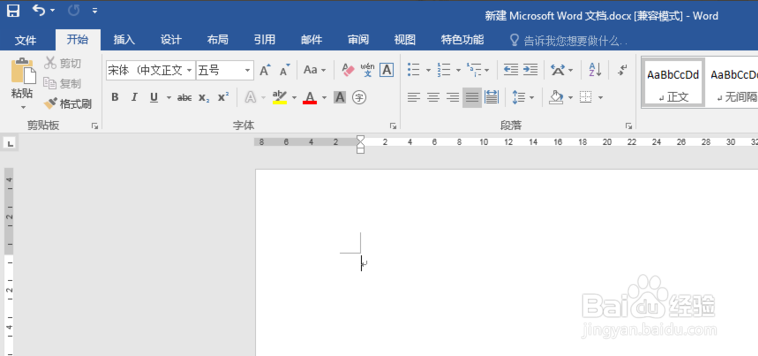 2/5
2/5 3/5
3/5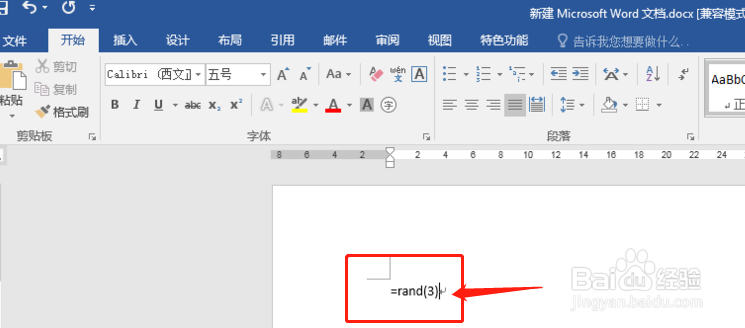 4/5
4/5 5/5
5/5
首先打开word新建word文件,在这个新建的word文件中没有文字,就没有办法测试新功能了,需要大量的文字,时候我们在word中输入=rand()。

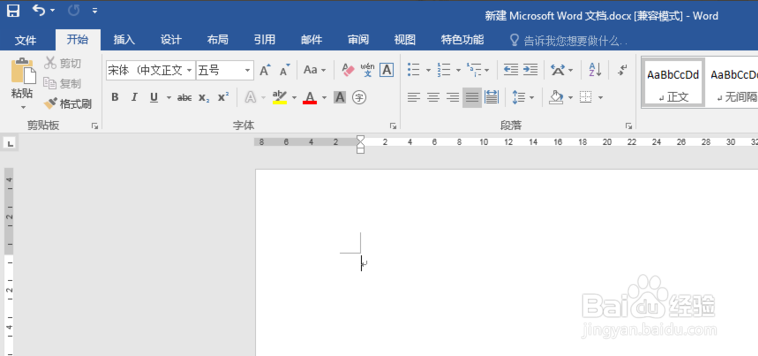 2/5
2/5然后回车看到word自动生成文字,输入=rand(3),括号中数字就是生成文字的段数。如需要控制随机出现的每段随机句子数,输入=rand(3,1)这个括号中表示生成随机段数,后面的参数表示每段数中随机生成的句子数。
 3/5
3/5当我们生成随机段数,后面的参数表示每段数中随机生成的句子数。然后回车就会看到对应段数的文字了,
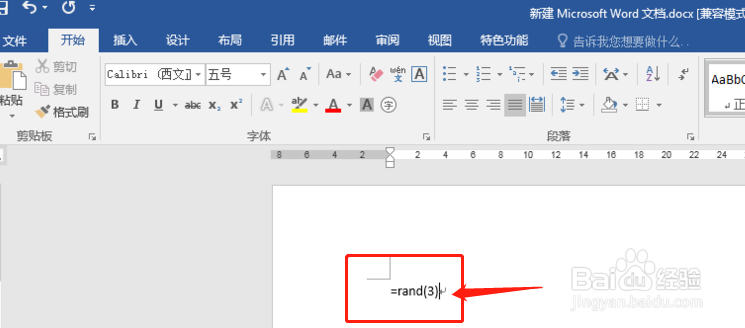 4/5
4/5最后我们可以按下回车键之后,就会出现随机的3段文字,然后每段文字会有随机的1句话。
 5/5
5/5总结:
1.新建Word文件,word中输入=rand()。
2.输入=rand(3)括号中数字就是生成文字的段数。
3.输入完成后,点击enter回车键自动生成了2段文字,每段文字3行。
4.回车键出现3段文字,随机的1句话。
注意事项首先我们熟练电脑Word文件的基本操作哟
以上为个人见解,希望对大家有所帮助,如有不足之处,请留言指正。
版权声明:
1、本文系转载,版权归原作者所有,旨在传递信息,不代表看本站的观点和立场。
2、本站仅提供信息发布平台,不承担相关法律责任。
3、若侵犯您的版权或隐私,请联系本站管理员删除。
4、文章链接:http://www.1haoku.cn/art_419022.html
上一篇:《神农尝百草》主要内容是什么
下一篇:CAD中的窗口颜色如何改变?
 订阅
订阅